- So beheben Sie DX11 Feature Level 10.0, das zum Ausführen des Engine-Fehlers erforderlich ist
- 1. Überprüfen Sie das Grafiktreiber-Update
- 2. Überprüfen Sie Windows-Update
- 3. Überprüfen Sie die empfohlenen Systemanforderungen
- 4. Aktualisieren Sie Fortnite und Epic Games Launcher
- 5. Überprüfen Sie die DirectX-Version und den Feature-Level
- 6. Reparieren Sie die DirectX-Laufzeit
- Warum funktioniert DirectX 11 nicht unter Windows 10?
- Welche Version von DirectX verwendet Fortnite?
- Wie erstelle ich eine DirectX-Diagnose (DxDiag)?
- Was macht DX12 in Fortnite?
- Können Sie Fortnite auf dem PC mit DirectX 12 spielen?
- Unterstützt Epic Games DirectX 12?
- Unterstützt Fortnite DirectX 12?
- Was ist DX12 und warum brauche ich es?
- Verbessert DX12 die Leistung in Fortnite?
- Kann ich Outriders auf einem PC mit DirectX 11 ausführen?
- Wie aktiviere ich DirectX 11 in Fortnite?
- Ist die DirectX 12 Beta für Windows 10 verfügbar?
Fortnite ist eines der beliebtesten Online-Battle-Royale-Spiele, das Sie auf Windows-, PlayStation 4-, Xbox One-, Nintendo Switch-, Android-, iOS- und Macintosh-Plattformen spielen können. Nach dem letzten Patch wurde das Fortnite-Spiel ziemlich fehlerhaft und die meisten PC-Spieler haben buchstäblich Probleme, wenn sie das Matchmaking oder den Operation Payload-Modus ausführen. Nun, einige der Spieler bekommen Fortnite PC Error DX11 Feature Level 10.0 erforderlich, um die Engine auszuführen. Bist du eine von ihnen? Überprüfen Sie diese Anleitung.
Genauer gesagt hat der angegebene Fehler einige Probleme mit DirectX 11 (DX11) Feature Level 10.0 oder höher. Auf einfache Weise kann Ihr PC-System veraltet sein oder die DirectX-Version ist veraltet, weshalb das grafikintensive Spiel nicht ordnungsgemäß ausgeführt werden kann. Es tritt meistens auf, wenn Ihr System nicht über genügend Direct3D-Hardware-Feature-Level-Version verfügt, die von der Spiel-Engine benötigt wird.
Lesen Sie auch: Top 30 der seltensten Fortnite-Skins, die wir bisher gesehen haben

So beheben Sie DX11 Feature Level 10.0, das zum Ausführen des Engine-Fehlers erforderlich ist
Es ist also sehr klar, dass Sie zuerst nach dem Windows-Versionsupdate und dem Grafiktreiber-Update suchen müssen. Anschließend müssen Sie prüfen, ob DirectX 11 Feature Level 10.0 installiert ist oder nicht. Hier haben wir alle möglichen Problemumgehungen bereitgestellt, die Sie sich einmal ansehen sollten.
1. Überprüfen Sie das Grafiktreiber-Update
- Klicken Sie auf das Startmenü > Geben Sie Geräte-Manager ein und klicken Sie im Suchergebnis darauf.
- Gehen Sie zu Grafikkarten > Klicken Sie auf das Pfeilsymbol, um die Dropdown-Liste zu erweitern.
- Klicken Sie mit der rechten Maustaste auf die dedizierte Grafikkarte > Klicken Sie auf Treiber aktualisieren.
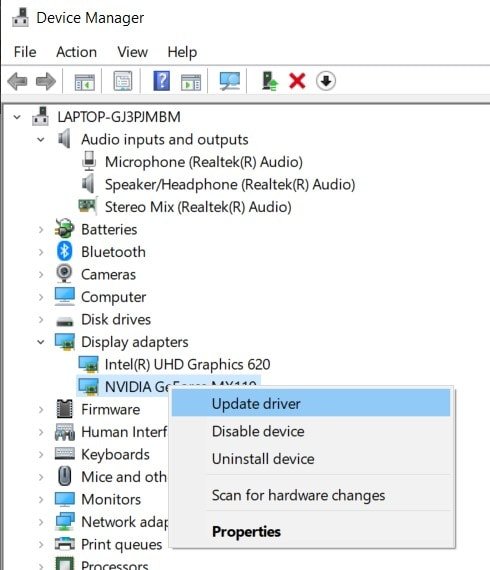
Anzeige
- Klicken Sie anschließend auf Automatisch nach aktualisierter Treibersoftware suchen.
- Stellen Sie sicher, dass die Internetverbindung aktiv ist. Es wird online nach aktualisierten Treibern suchen.
- Falls verfügbar, werden Treiber automatisch heruntergeladen und installiert.
- Wenn nicht, werden Sie darüber informiert, dass der Grafiktreiber auf dem neuesten Stand ist.
- Wenn Sie fertig sind, starten Sie Ihren PC neu und suchen Sie erneut nach dem Problem.
2. Überprüfen Sie Windows-Update
- Klicke auf Anfang > Klicken Sie auf Einstellungen Menü (Zahnradsymbol).
- Auswählen Update & Sicherheit > Klicken Sie auf Auf Updates prüfen im Abschnitt Windows Update.
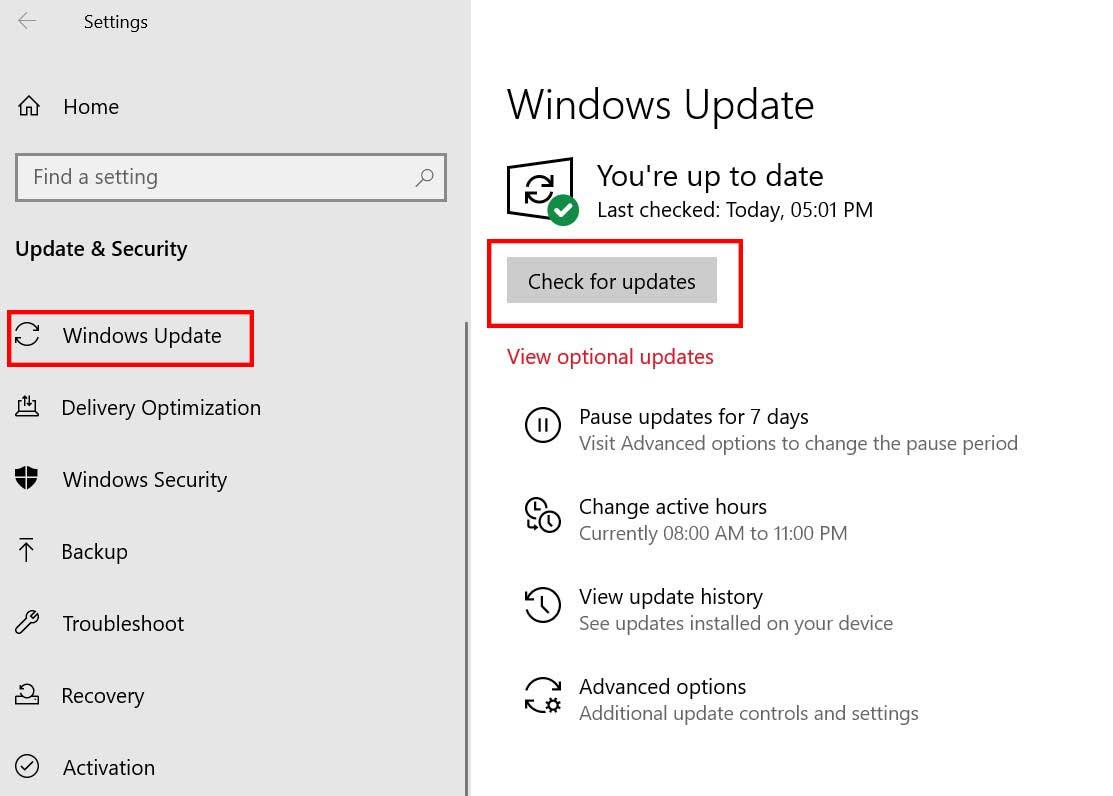
- Wenn ein neues Update verfügbar ist, sollten Sie es herunterladen und installieren.
- Am wichtigsten ist, dass kumulative Updates für Windows 10 durchaus notwendig sind. Weil diese Updates auch ein DirectX-Update beinhalten. Es gibt keine andere Möglichkeit, Ihre DirectX-Version zu aktualisieren.
- Nach der Installation werden Sie aufgefordert, Ihren PC neu zu starten.
- Starten Sie es einfach neu und warten Sie, bis der Startvorgang abgeschlossen ist.
- Führen Sie schließlich das Spiel aus und überprüfen Sie, ob das Spiel ausgeführt wird oder nicht.
3. Überprüfen Sie die empfohlenen Systemanforderungen
Es kann auch vorkommen, dass das Fortnite-Spiel aufgrund des Inkompatibilitätsproblems nicht auf Ihrem PC ausgeführt werden kann. Daher ist es immer besser, die empfohlenen Systemanforderungen des Spiels zu überprüfen, damit Sie sie vergleichen oder richtig verstehen können.
- Speicher: 8 GB
- Grafikkarte: NVIDIA GeForce GTX 660
- Fortnite-CPU: Intel Core i5-2300
- Dateigröße: 15 GB
- Betriebssystem: Windows 7/8/10 64-Bit
Anzeige
Überprüfen Sie nun, ob Ihre PC-Konfiguration diese Anforderungen übersteigt oder nicht. Wenn nicht, dann sollten Sie in Betracht ziehen, Ihre PC-Hardwarespezifikationen zu aktualisieren.
Lesen Sie auch: Alle Lochkarten in Fortnite Kapitel 2
Anzeige
4. Aktualisieren Sie Fortnite und Epic Games Launcher
Es wird immer empfohlen, manuell nach dem Fortnite-Spielpatch sowie dem Epic Games Launcher-Update zu suchen. Meistens erkennt der Epic Games Launcher nach dem Start automatisch ein neues Update und benachrichtigt Sie oder fordert Sie auf, den Launcher zu aktualisieren.
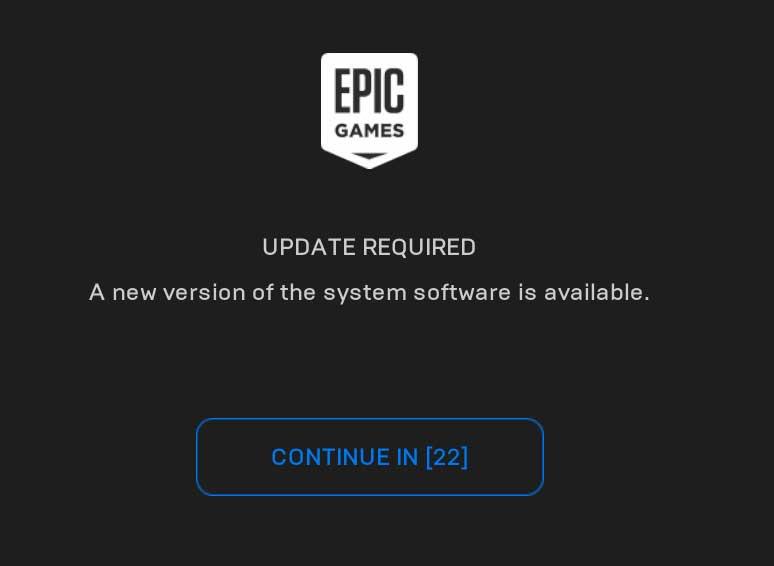
Wenn der Launcher Sie jedoch nicht über ein neues Update benachrichtigt, gehen Sie zu Startprogramm für epische Spiele > Gehen Sie zu Einstellungen > Scrollen Sie nach unten und klicken Sie auf Auto-Updates zulassen um das Kontrollkästchen unter zu aktivieren SPIELE VERWALTEN.
Anzeige
Schließen Sie jetzt den Epic Games Launcher und starten Sie ihn neu, und er wird auf jeden Fall automatische Updates abrufen, falls verfügbar.
Dann gehen Sie zu den Bibliothek Abschnitt > Klicken Sie auf die Menü (Dreipunkt-Symbol) neben dem Fortnite-Spiel und klicken Sie darauf, um es zu aktivieren Auto-Update Umschalten.
5. Überprüfen Sie die DirectX-Version und den Feature-Level
- Drücken Sie Windows+R Tasten auf Ihrem Computer, um ein Dialogfeld „Ausführen“ zu öffnen.
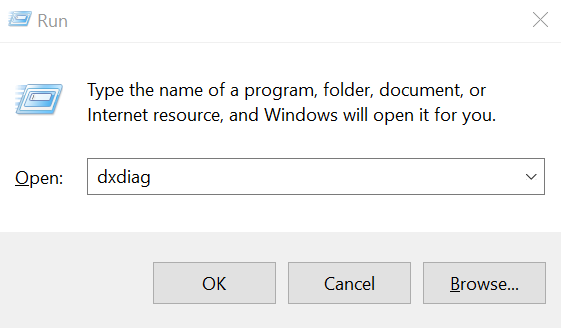
- Typ dxdiag und drücken Sie die Eingabetaste.
- Unter der Registerkarte System sehen Sie die DirectX-Version.

- Nachdem Sie die DirectX-Version überprüft haben, können Sie auf die klicken Anzeige Tab.

- Dann können Sie im Abschnitt Treiber nachsehen Funktionsebenen Einzelheiten. Stellen Sie sicher, dass es 10.0 oder höher sein sollte.
Lesen Sie auch: Alle Fortnite Kapitel 2 Battle Pass-Belohnungen
6. Reparieren Sie die DirectX-Laufzeit
Manchmal kann das DirectX Runtime-Paket auch aufgrund von Inkompatibilität oder Problemen mit beschädigten Dateien brechen. Sie können also die DirectX-Laufzeit auf Ihrem PC reparieren, indem Sie die folgenden Schritte ausführen:
- Besuchen Sie den Beamten Microsoft DirectX Endbenutzer-Runtime-Webinstaller Seite.
- Klicke auf Download > Klicken Sie auf das ausführbare Installationsprogramm, um den Installationsassistenten zu öffnen.
- Du wirst brauchen Annehmen die Vereinbarung > Auswählen Nächste > Befolgen Sie die Anweisungen auf dem Bildschirm, um den Installationsvorgang abzuschließen.
- Wenn Sie fertig sind, starten Sie Ihren Computer neu und führen Sie das Fortnite-Spiel aus, um nach dem Problem zu suchen.
Lesen Sie auch: Top 10 der besten Spitzhacken-Skins in Fortnite
Das ist es, Jungs. Wir gehen davon aus, dass dieser Leitfaden für Sie hilfreich war. Fühlen Sie sich frei, bei Fragen im Kommentar unten zu fragen.
FAQ
Warum funktioniert DirectX 11 nicht unter Windows 10?
Genauer gesagt hat der angegebene Fehler einige Probleme mit DirectX 11 (DX11) Feature Level 10.0 oder höher. Auf einfache Weise kann Ihr PC-System veraltet sein oder die DirectX-Version ist veraltet, weshalb das grafikintensive Spiel nicht ordnungsgemäß ausgeführt werden kann.
Welche Version von DirectX verwendet Fortnite?
In Version 11.20 haben Sie die Möglichkeit, Fortnite auf dem PC mit Microsoft DirectX 12 zu spielen. In Version 11.20 haben Sie die Option, Fortnite auf dem PC mit Microsoft DirectX 12 zu spielen.Modi Battle Royale Kreativ Rette die Welt Battle Pass Crew V-Bucks Wettbewerbsnachrichten Merch Cosplay Hilfe العربية English Español (Spain) Español (LA) Français Italiano 日本語 한국어
Wie erstelle ich eine DirectX-Diagnose (DxDiag)?
DirectX Diagnostic (DxDiag) ist ein Tool in Windows, das unserem Support-Team Informationen zur Verfügung stellt, die uns bei der Behebung technischer Probleme helfen. Führen Sie die folgenden Schritte aus, um ein DxDiag zu erstellen: Klicken Sie auf die Windows-Taste (Start). Geben Sie in der Suchleiste Ausführen ein und drücken Sie die Eingabetaste. Geben Sie im Popup-Fenster dxdiag ein und drücken Sie die Eingabetaste. Das DirectX-Diagnosetool wird geladen.
Was macht DX12 in Fortnite?
Durch die Verwendung von DX12 können PC-Spieler mit High-End-GPUs eine höhere und stabilere Bildrate erleben. Dies liegt daran, dass DX12 eine bessere CPU-Leistung bietet und die Verteilung von Renderaufträgen auf mehrere Kerne ermöglicht. In Zukunft planen wir, Funktionen zu Fortnite hinzuzufügen, die durch DX12 ermöglicht werden.
Können Sie Fortnite auf dem PC mit DirectX 12 spielen?
In Version 11.20 haben Sie die Möglichkeit, Fortnite auf dem PC mit Microsoft DirectX 12 zu spielen. In Version 11.20 haben Sie die Option, Fortnite auf dem PC mit Microsoft DirectX 12 zu spielen. Modi Battle Royale
Unterstützt Epic Games DirectX 12?
Epic bringt ein Update für die Windows-Version seines Battle-Royale-Shooters heraus, das Unterstützung für DirectX 12 hinzufügt. Wenn Sie einen High-End-Grafikchipsatz haben, sollten Sie „höhere und stabilere“ Bildraten sehen, dank sowohl besserer als auch besserer CPU-Leistung Verteilung von 3D-Rendering-Aufgaben auf mehrere Kerne.
Unterstützt Fortnite DirectX 12?
Am Montag gab Epic Games bekannt, dass DirectX 12-Unterstützung für Fortnite kommt. Und heute hat das Warten ein Ende: Jeder, der auf den v11.20-Patch aktualisiert, hat die Möglichkeit, den Beta-DX12-Pfad von Fortnite auszuprobieren!
Was ist DX12 und warum brauche ich es?
Dies liegt daran, dass DX12 eine bessere CPU-Leistung bietet und die Verteilung von Renderaufträgen auf mehrere Kerne ermöglicht. In Zukunft planen wir, Funktionen zu Fortnite hinzuzufügen, die durch DX12 ermöglicht werden.
Verbessert DX12 die Leistung in Fortnite?
Während DX12 die durchschnittliche Bildrate insgesamt verbessern kann, ist der wichtigste Vorteil, den DX12 bieten kann, eine Leistungssteigerung, wenn Fortnite-Gamer sie am meisten brauchen. Während eines hitzigen Kampfes kann die Anzahl der Objekte auf dem Bildschirm in die Höhe schnellen, was zusätzliche Anforderungen an die CPU* stellt.
Kann ich Outriders auf einem PC mit DirectX 11 ausführen?
Führen Sie Outriders in DirectX 11 aus, um DirectX 12-PC-Leistungsprobleme zu überwinden. In Ordnung, der erste Schritt hier funktioniert nicht für diejenigen unter Ihnen, die Outriders auf dem PC über den Epic Games Store spielen, aber der zweite Teil wird es tun. Das ist der Trick, den People Can Fly selbst empfiehlt, aber er ist irgendwie kaputt; zumindest dieses erste bisschen.
Wie aktiviere ich DirectX 11 in Fortnite?
Sie können ein Befehlszeilenargument für Fortnite hinzufügen, um DirectX 11 wie folgt zu verwenden. Rufen Sie den Epic Games Launcher auf. Klicken Sie oben rechts im Epic Games-Fenster auf die Schaltfläche Ihres Benutzerkontos, um Einstellungen auszuwählen. Klicken Sie dann in den Einstellungen auf Fortnite, um es zu erweitern. Aktivieren Sie das Kontrollkästchen Zusätzliche Befehlszeilenargumente.
Ist die DirectX 12 Beta für Windows 10 verfügbar?
UPDATE (21. Februar 2020): Um die Stabilität zu verbessern, wurde die DirectX 12-Beta für Windows 10-Versionen 1607 und älter deaktiviert. Vorheriger ArtikelNächster Artikel Home Battle Pass Watch Hol dir Fortnite
